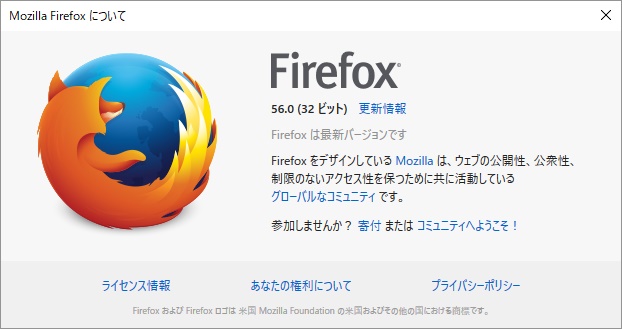セキュリティソフト、またはブラウザー等、常に最新バージョンで使う事は重要なポイントです。
最近ですとWindowsUpdate、セキュリティソフトのアップデート・定義ファイルの更新は自動で最新にしてくれます。
果たしてそれに頼り切っていいものでしょうか?最新の状態になるのは、PC起動してすぐにされるわけではないのでタイムラグがあります。
そのタイムラグをついてマルウェア等の攻撃される可能性があります。ゼロデイ攻撃と言われる事もあると思います。
そういうリスクを少しでも減少させるには手動更新です。PC起動してすぐにセキュリティソフトUpdate、OSのUpdate、ブラウザのUpdate。
これらのUpdateを手動でやれば、すぐに最新に変わりセキュリティリスクが少なくなります。
危機管理をするなら、ここまでやった方がいいです。
セキュリティソフト手動更新方法
ノートン手動更新
ノートンのアイコンを右クリックし、ライブアップデートを実行するをクリックします
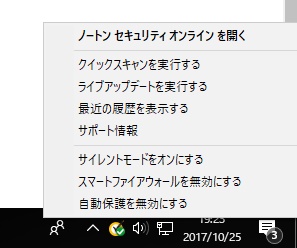
ウイルスバスター手動更新
タスクバー右下の上向き△をクリックします
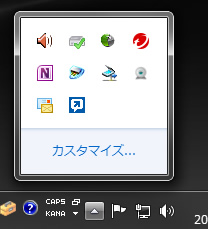
ウイルスバスターのアイコンを右クリックし、手動アップデートをクリックします
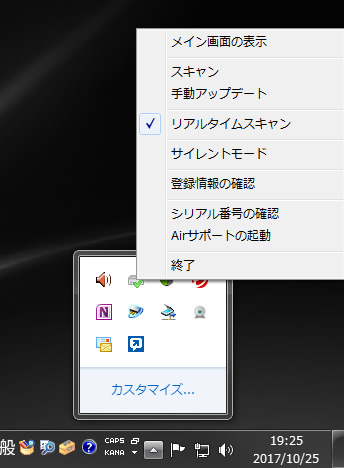
ウイルスバスター For Mac 手動更新
ウイルスバスター for Macをクリックしてアップデート開始をクリックする
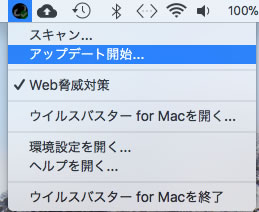
アップデートしています、アップデートを完了しましたと表示されたら最新の状態です
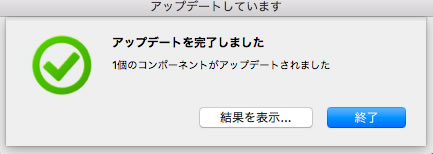
ブラウザの更新
InternetExplorerの場合
通常はWindowsUpdateで最新にしますが、重要な更新には含まれておりませんので新バージョンがリリースされたと同時に最新バージョンになる訳ではありません。
新バージョンリリースと同時にバージョンアップする方法は下記の通りとなります。
設定(歯車)のアイコンをクリックし、バージョン情報(A)をクリックします。
新しいバージョンを自動的にインストールする(I)にチェックを入れます。
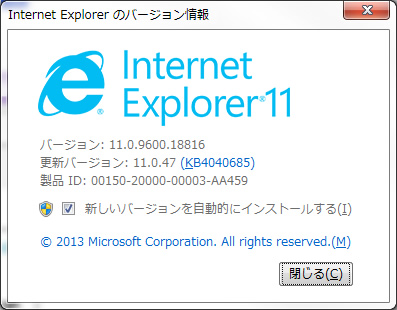
GoogleChromeの場合
その他設定→ヘルプ(H)→GoogleChromeについて(G)をクリックします
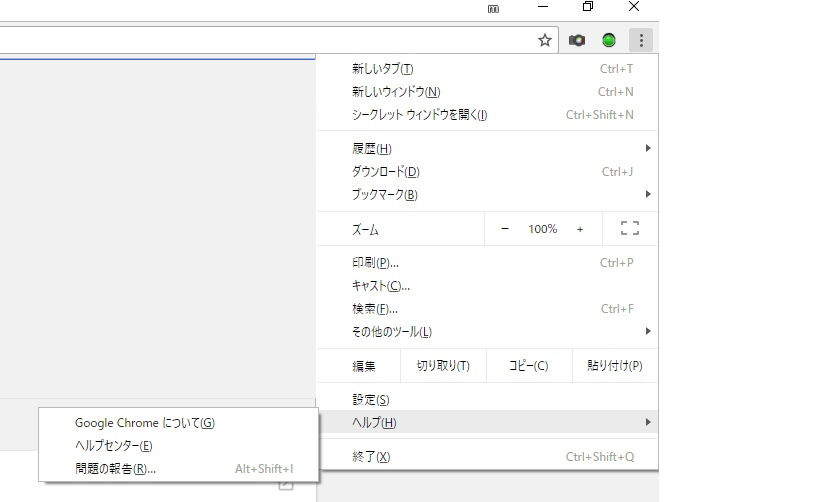
自動的にバージョンアップが始まります。最新版の場合は下図のように最新版と表示されます
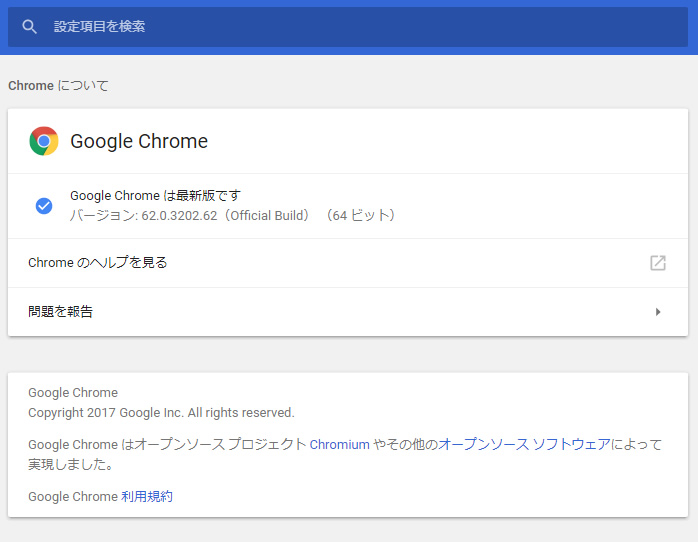
FireFoxの場合
メニューをクリックし、?マーク(ヘルプメニュー)をクリックします
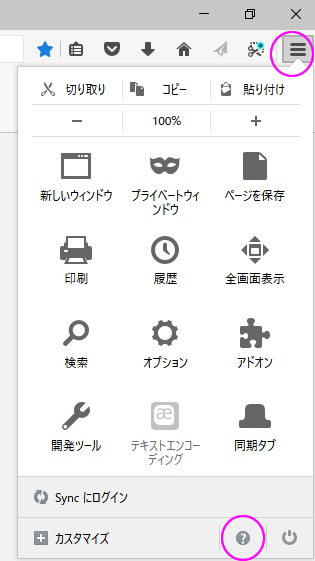
Firefoxについてをクリックします
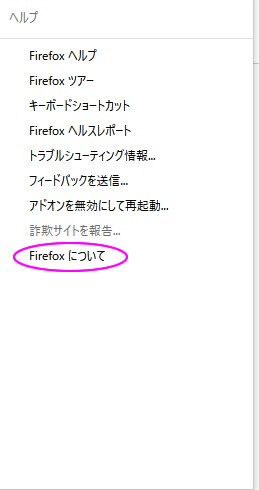
最新ではない場合自動的にダウンロードされて最新バージョンになります。
最新バージョンの場合は下図の通りです。